
Es ist einfach, einem iOS-Gerät E-Mail-Konten wie iCloud, Google, Yahoo oder Outlook.com hinzuzufügen. Was ist jedoch, wenn Sie ein selbst gehostetes E-Mail-Konto mit einer benutzerdefinierten Domain haben? Keine Bange. Das ist genauso einfach.
Ein selbst gehostetes E-Mail-Konto ist nicht Google Mail, Yahoo, Hotmail usw. Wenn Sie einen benutzerdefinierten Domainnamen (z. B. mydomainname.com) registriert haben, haben Sie wahrscheinlich mindestens eine E-Mail-Adresse für diese Domain eingerichtet . Wir zeigen Ihnen am Beispiel eines iPad, wie Sie diese E-Mail-Adresse einem iOS-Gerät hinzufügen.
Tippen Sie zunächst auf dem Startbildschirm auf das Symbol „Einstellungen“.
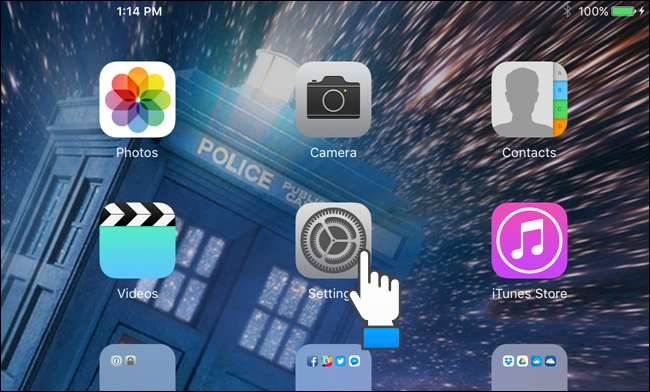
Tippen Sie auf der rechten Seite des Bildschirms „Einstellungen“ auf „Mail, Kontakte, Kalender“.
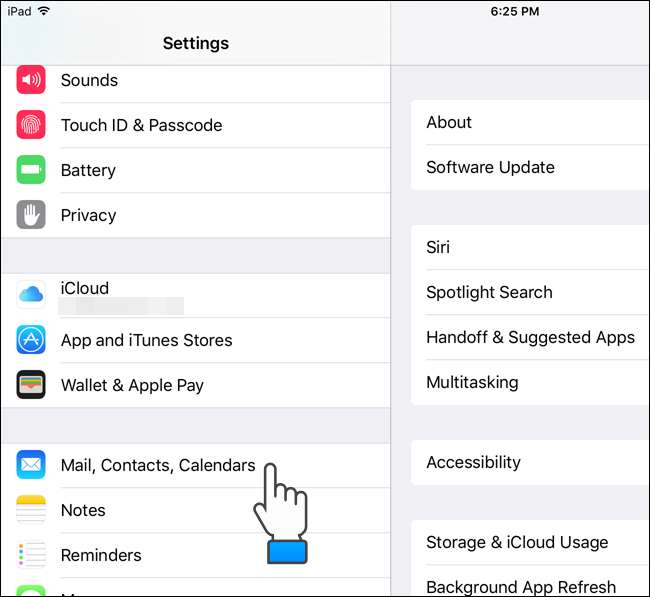
Tippen Sie auf der rechten Seite des Bildschirms auf "Konto hinzufügen".
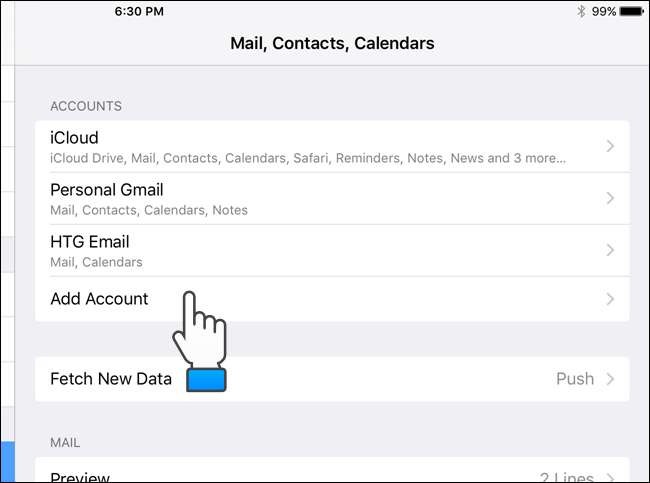
Tippen Sie in der Liste der angezeigten E-Mail-Kontotypen auf "Andere".
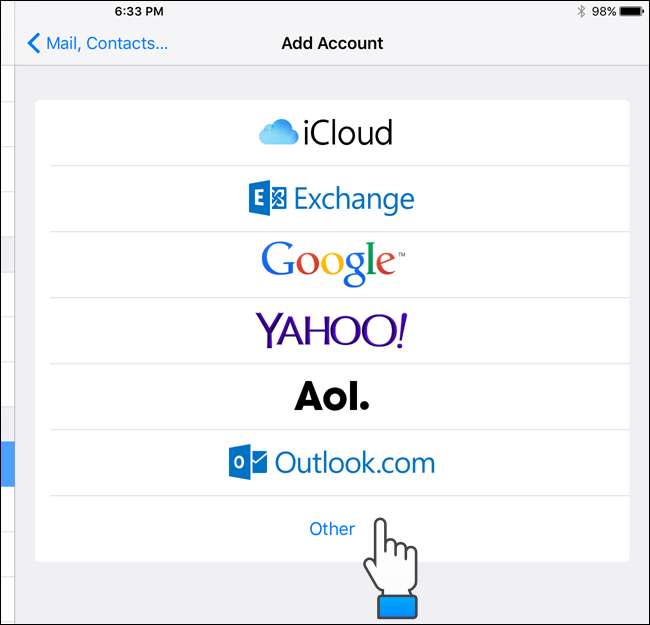
Tippen Sie im Abschnitt "Mail" auf "Mail-Konto hinzufügen".
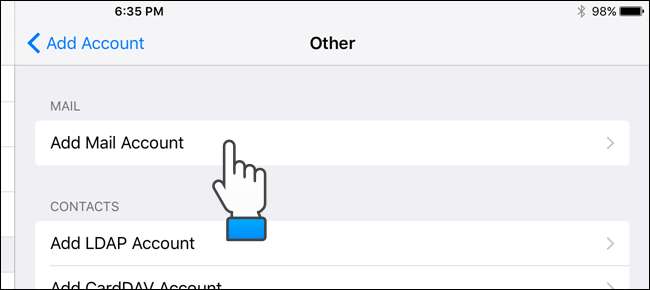
Geben Sie im Dialogfeld "Neues Konto" Ihren "Namen", "E-Mail", "Passwort" und "Beschreibung" für das E-Mail-Konto ein, das Sie hinzufügen möchten. Tippen Sie anschließend auf "Weiter".
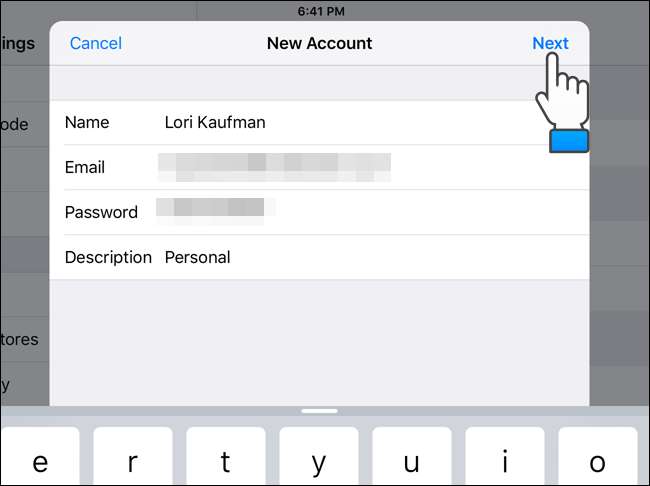
Im nächsten Bildschirm können Sie auswählen, ob Sie Ihr E-Mail-Konto mit IMAP oder POP einrichten möchten. Wir empfehlen die Verwendung von IMAP Dies ist die Standardauswahl. Geben Sie im Abschnitt "Posteingangsserver" den "Hostnamen", den "Benutzernamen" und das "Passwort" ein. Geben Sie dann dieselben Informationen für den "Postausgangsserver" ein. Beachten Sie, dass der "Benutzername" und das "Passwort" für den "Postausgangsserver" optional sind. Erkundigen Sie sich bei dem Unternehmen, das Ihre Domain- und E-Mail-Konten hostet, nach den Hostnamen für die Server für eingehende und ausgehende E-Mails. Tippen Sie auf "Weiter", sobald Sie die Kontoinformationen eingegeben haben.
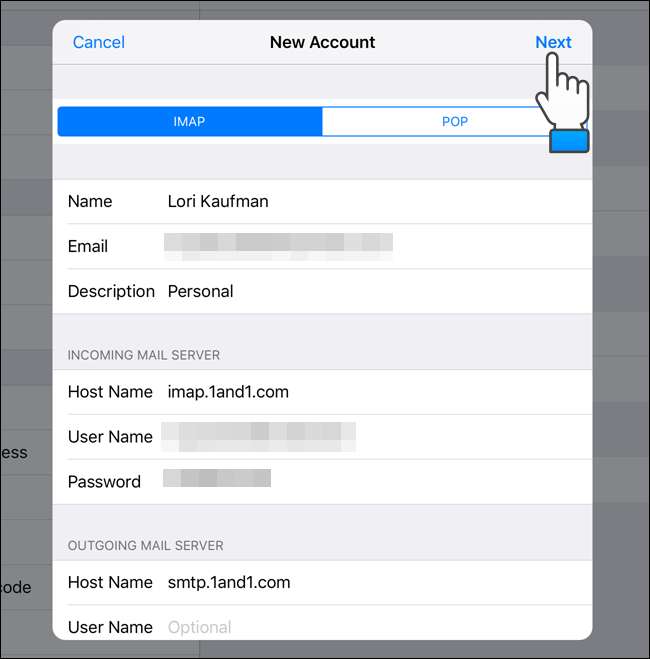
Wählen Sie im Dialogfeld "IMAP" aus, was Sie auf Ihrem iOS-Gerät synchronisieren möchten, und tippen Sie anschließend auf "Speichern".
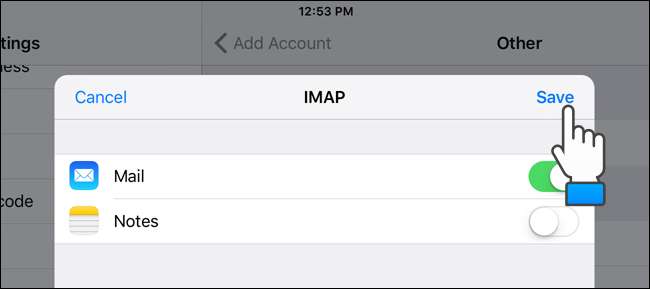
Im Abschnitt "Konten" werden Sie feststellen, dass Ihr E-Mail-Konto zur Liste hinzugefügt wurde. Um die Einstellungen für das neue Konto zu ändern, tippen Sie in der Liste „Konten“ auf das neue Konto.
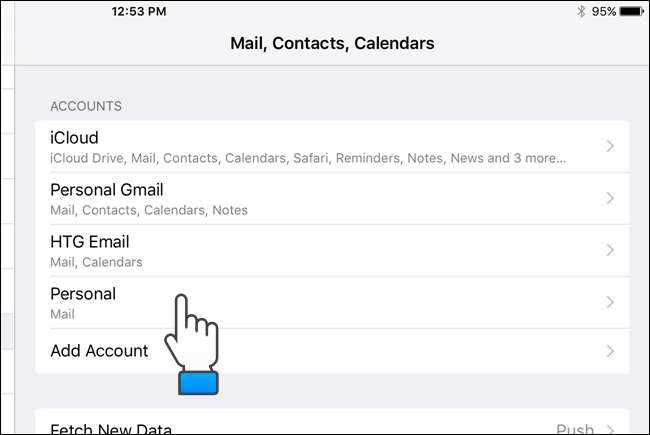
Tippen Sie unter "IMAP" auf "Konto".
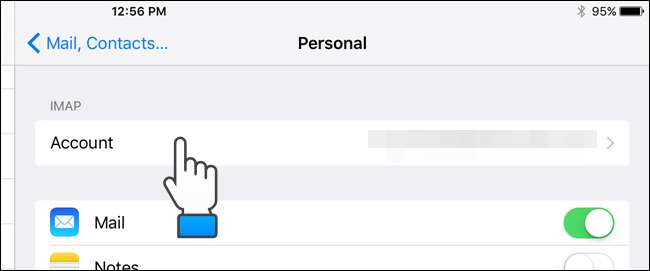
Die Bildschirmtastatur wird automatisch angezeigt. Wir möchten jedoch zu den Optionen unter der Tastatur gelangen. Tippen Sie daher auf die Schaltfläche zum Schließen der Tastatur in der unteren rechten Ecke der Tastatur, wie unten gezeigt.

Tippen Sie unten im Dialogfeld "Konto" auf "Erweitert".
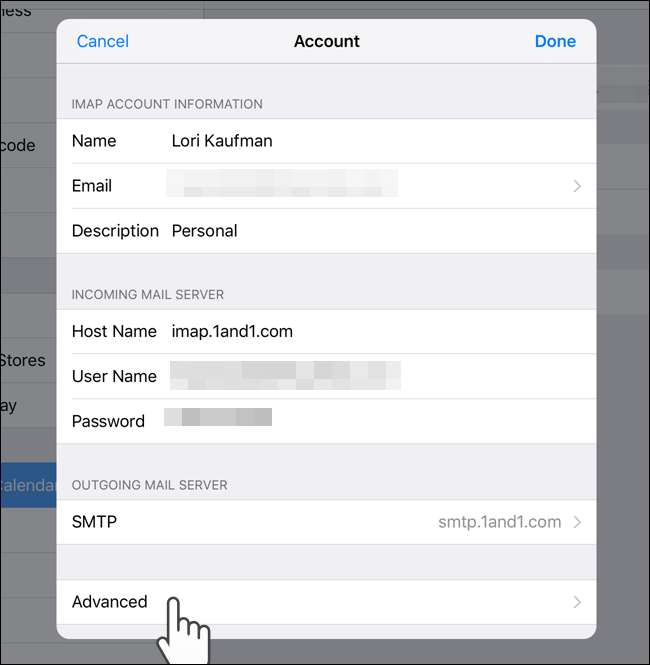
Wenn Sie eine E-Mail-Nachricht aus einem IMAP-Konto in der Mail-App auf einem iOS-Gerät löschen, wird die Nachricht standardmäßig nach einer Woche nach dem Löschen der Nachricht vom Gerät vom Server gelöscht. Auf diese Weise können Sie die Nachricht in anderen E-Mail-Clients herunterladen, die Sie auf anderen Geräten verwenden. Sie können diesen Zeitraum jedoch anpassen, indem Sie im Dialogfeld „Erweitert“ auf „Entfernen“ tippen.
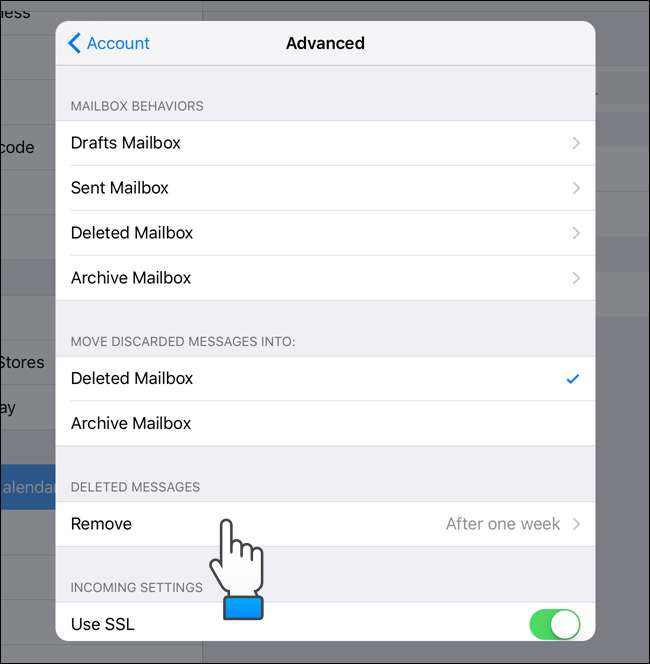
Wählen Sie im Dialogfeld "Entfernen" einen gewünschten Zeitraum für das Entfernen gelöschter Nachrichten vom Server aus. Sie können Mail die gelöschten Nachrichten "Nach einem Tag", "Nach einer Woche" oder "Nach einem Monat" entfernen lassen. Sobald eine Nachricht vom Server entfernt wurde, ist sie nur in Mail oder anderen Geräten vorhanden, auf die Sie die Nachricht heruntergeladen haben. Wenn Sie Nachrichten dauerhaft auf dem Server hinterlassen möchten, wählen Sie "Nie". Ihre Nachrichten bleiben auf allen Ihren Geräten, E-Mail-Clients und auf dem Server.
Wenn Sie Ihre Auswahl getroffen haben, tippen Sie in der oberen linken Ecke des Dialogfelds auf "Erweitert", um es zu schließen.
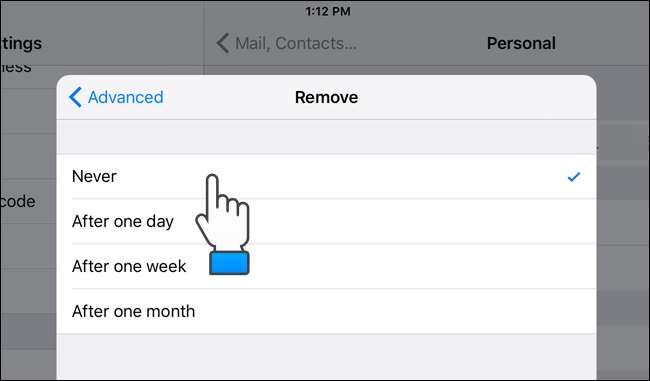
Ihre neue Auswahl für die Option "Entfernen" wird rechts neben "Entfernen" angezeigt. Tippen Sie zum Schließen des Dialogfelds "Erweitert" in der oberen linken Ecke des Dialogfelds auf "Konto".
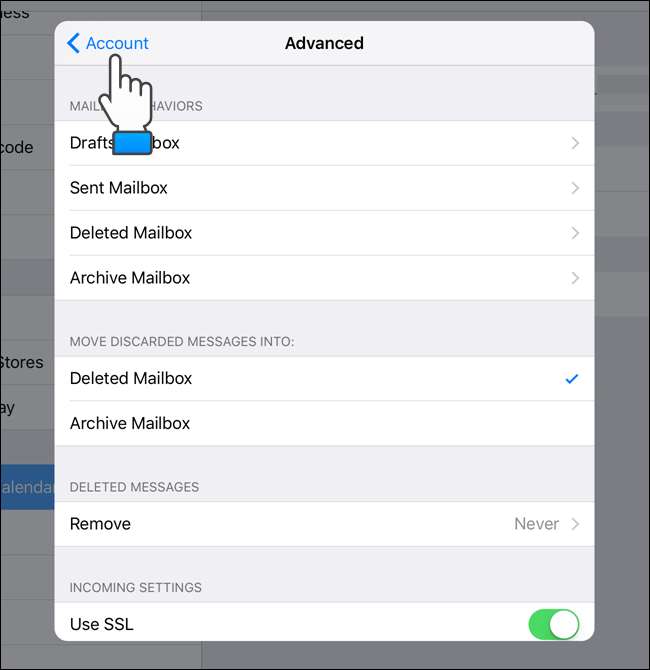
Sie kehren zum Dialogfeld "Konto" zurück. Tippen Sie zum Schließen auf „Fertig“.

Tippen Sie auf das Mail-Symbol, um die App zu öffnen.
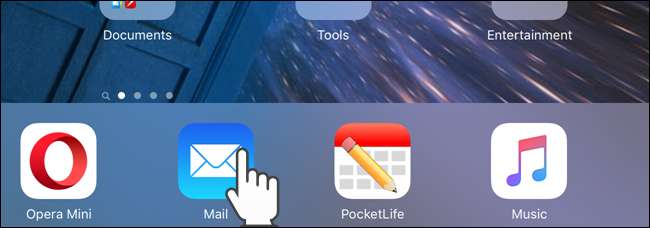
Ihr neu hinzugefügtes E-Mail-Konto wird in der Liste der Postfächer auf der linken Seite des E-Mail-Fensters angezeigt. Tippen Sie auf den Namen Ihres neuen E-Mail-Kontos, um auf Ihre E-Mail zuzugreifen.
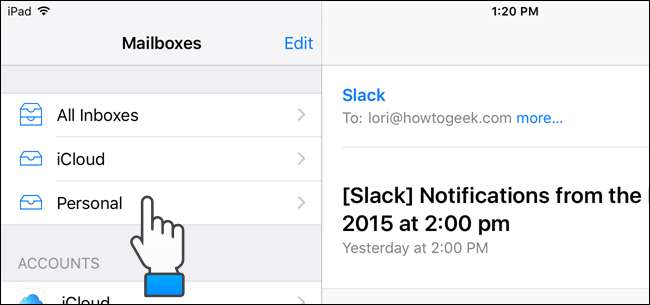
Genau wie bei Ihren anderen E-Mail-Konten werden die Nachrichten auf der linken Seite des E-Mail-Fensters angezeigt. Die Liste der Nachrichten blockiert möglicherweise einen Teil der aktuell angezeigten Nachricht, je nachdem, ob sich Ihr Gerät im Hoch- oder Querformat befindet. Tippen Sie oben links auf den Namen des E-Mail-Kontos, um zur Liste der "Postfächer" zurückzukehren.
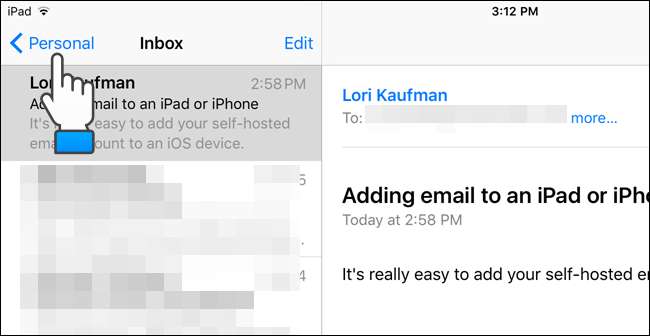
Dieses Verfahren funktioniert auch auf iPhones. Wenn Sie also Ihr E-Mail-Konto sowohl zu Ihrem iPad als auch zu Ihrem iPhone hinzufügen und die Option "Entfernen" auf einen Zeitraum einstellen, in dem Sie E-Mails auf beide Geräte herunterladen können, können Sie Ihre E-Mails überall haben Sie gehen, egal welches Gerät Sie verwenden.







